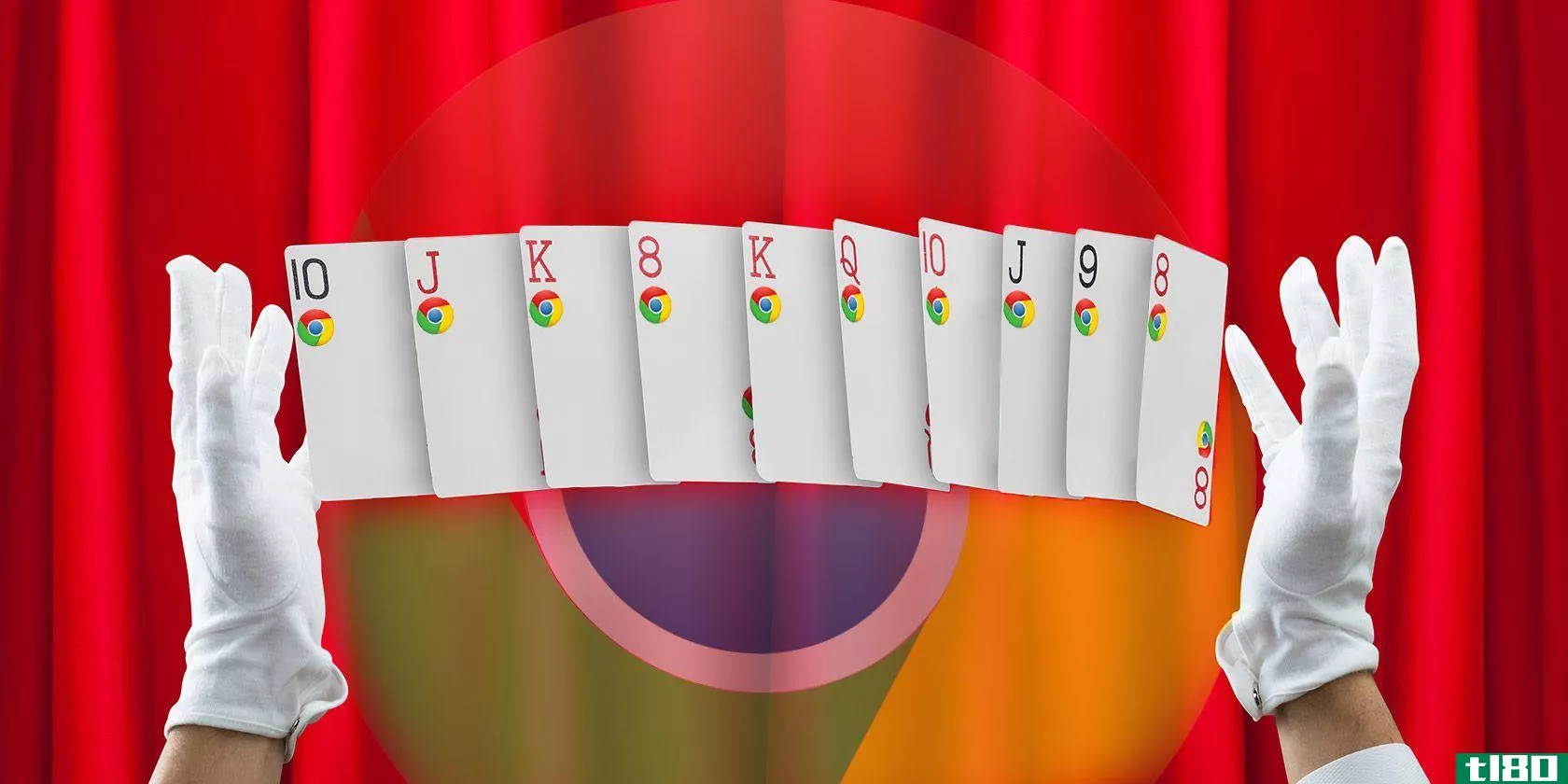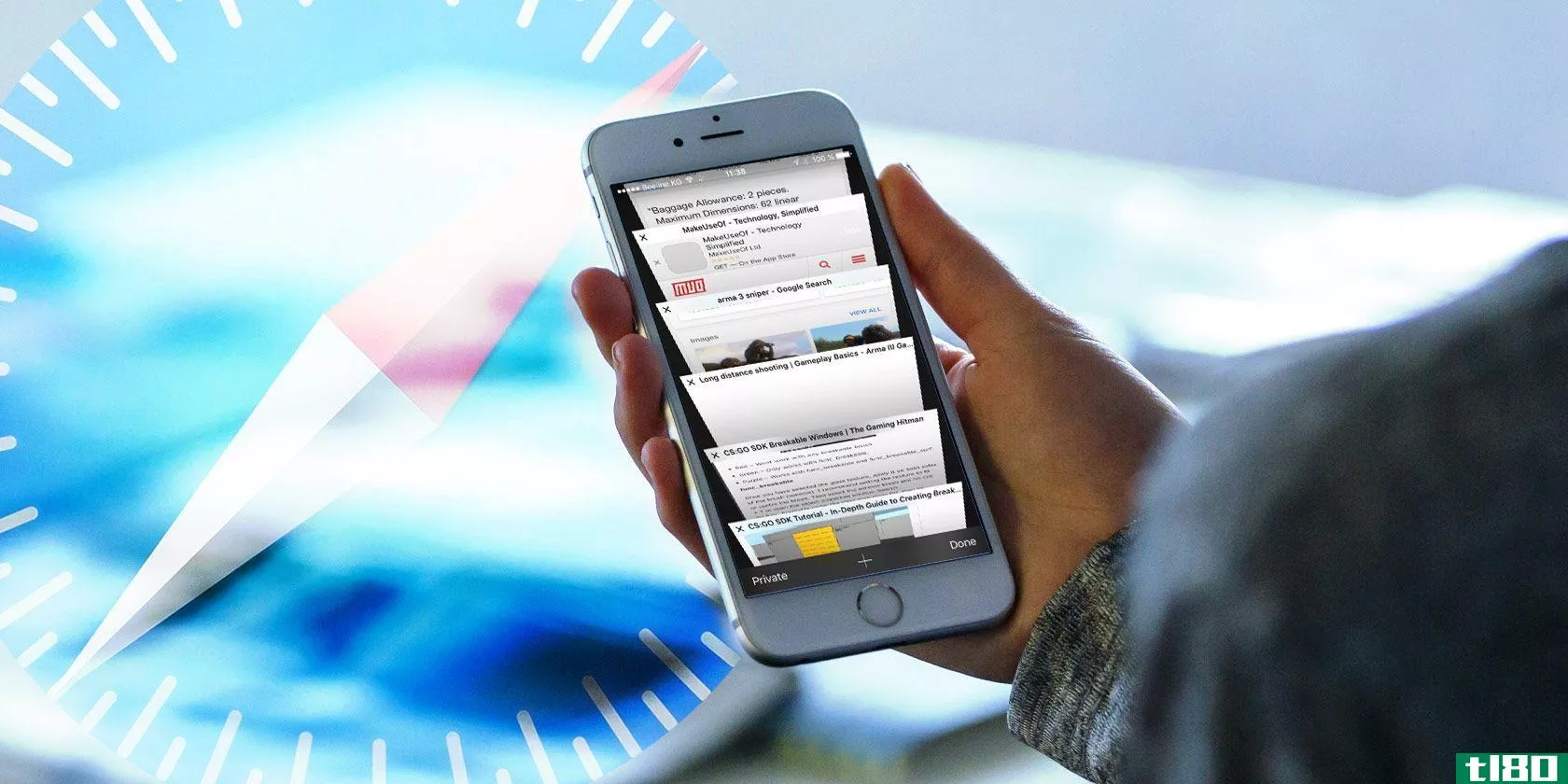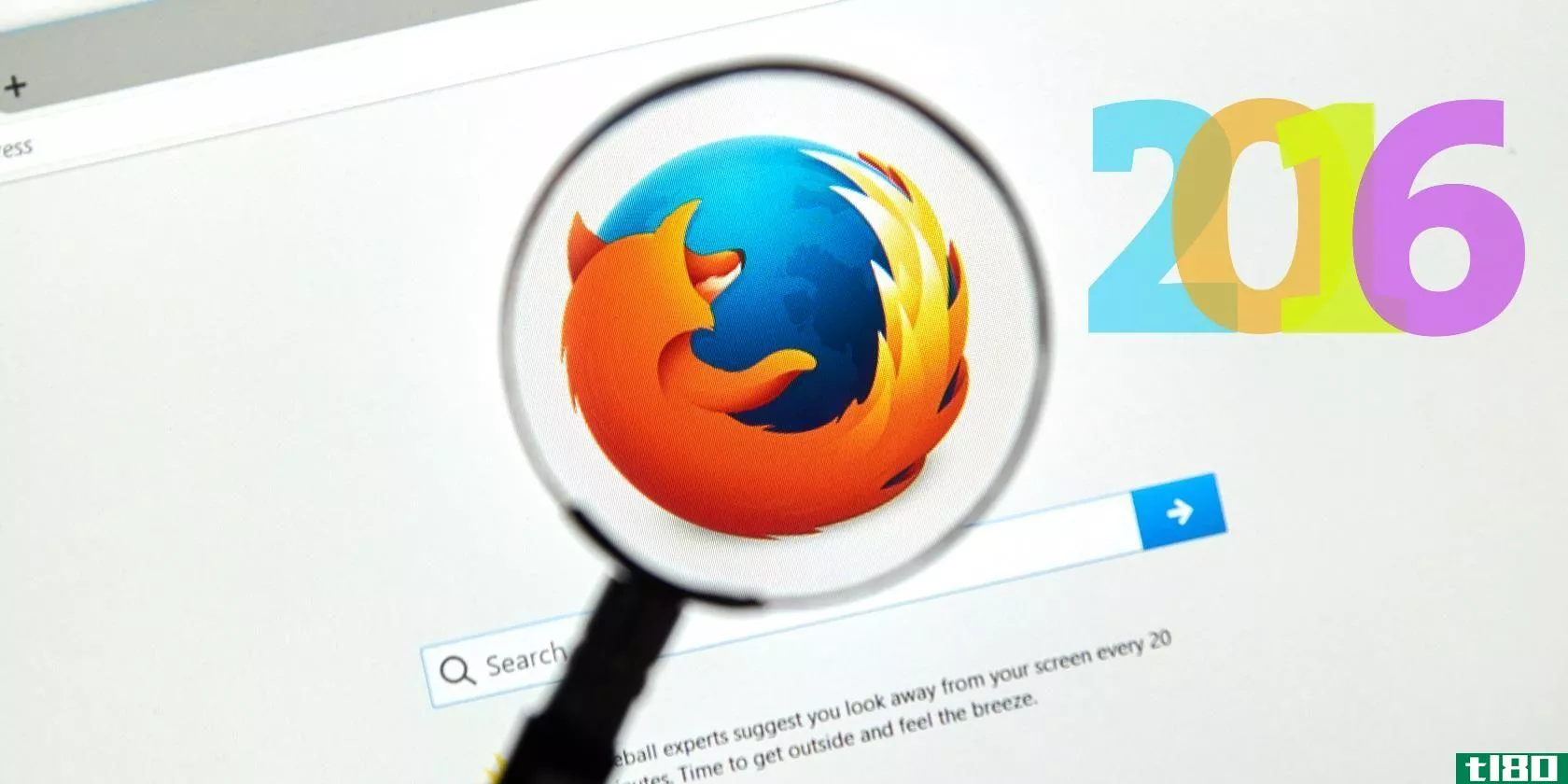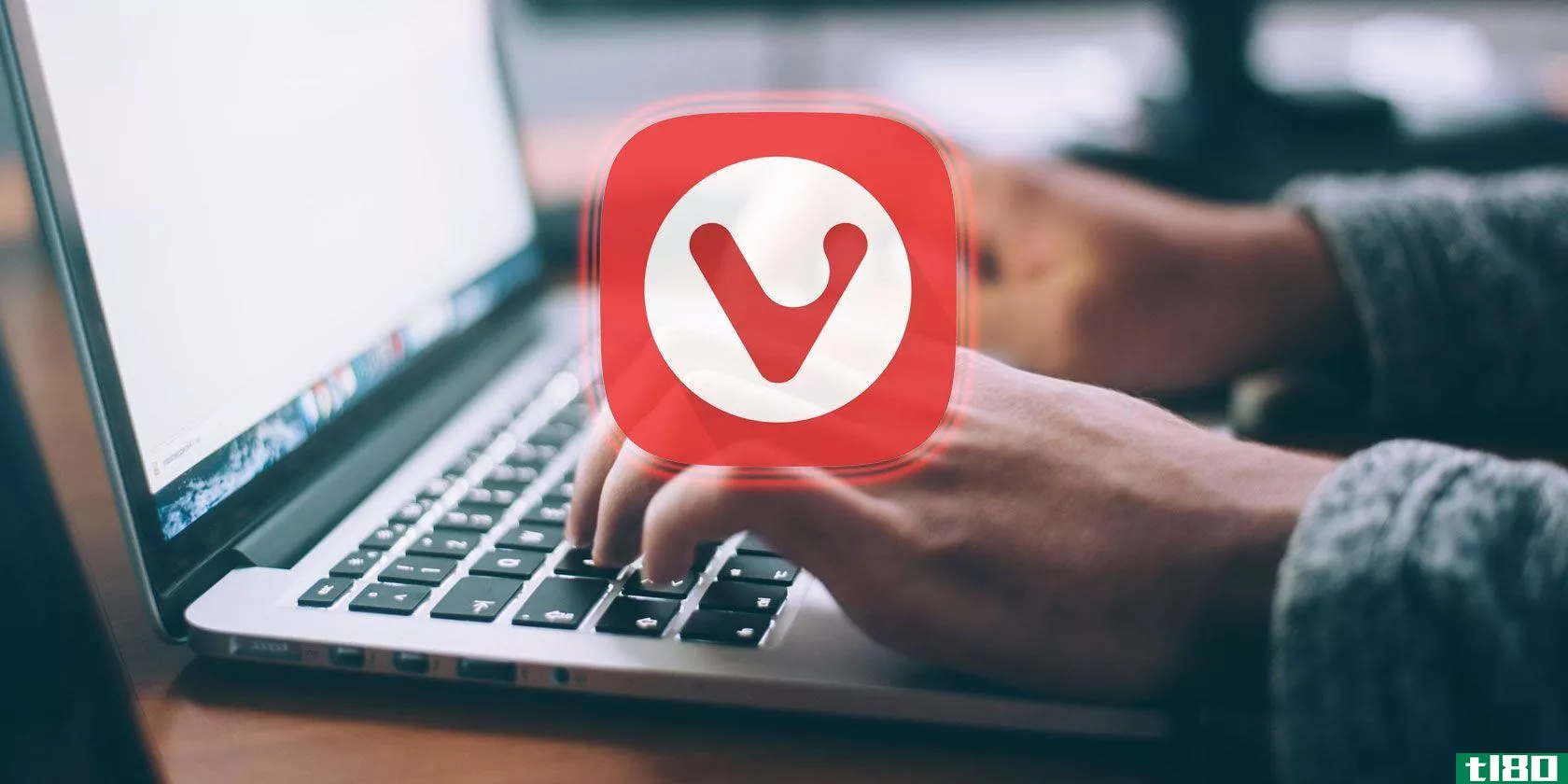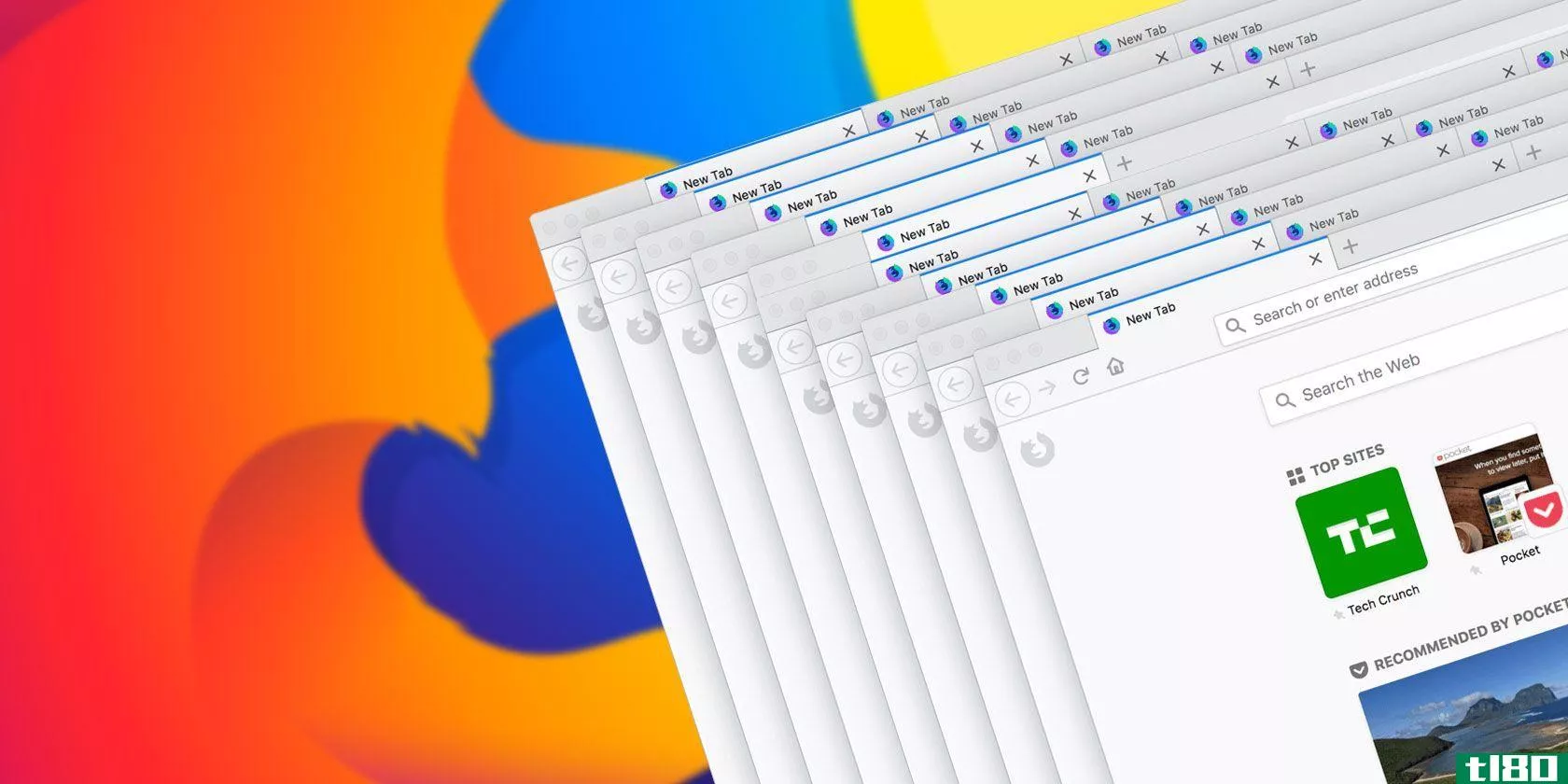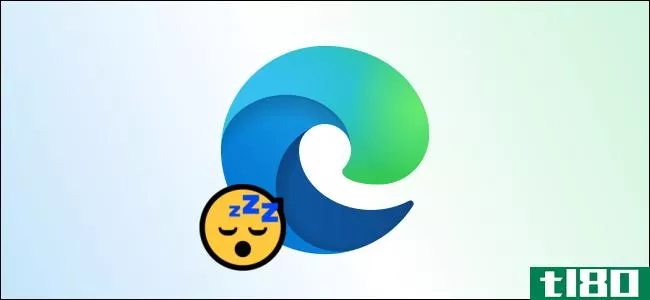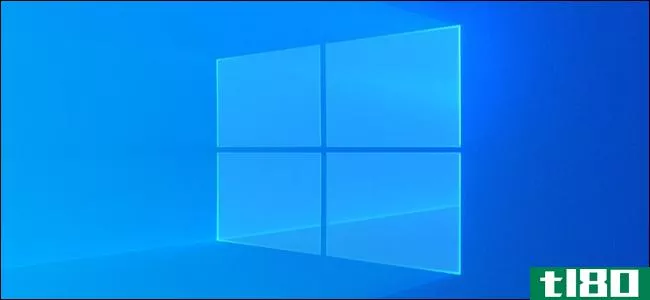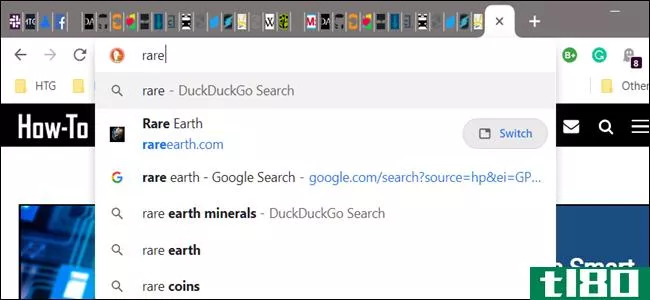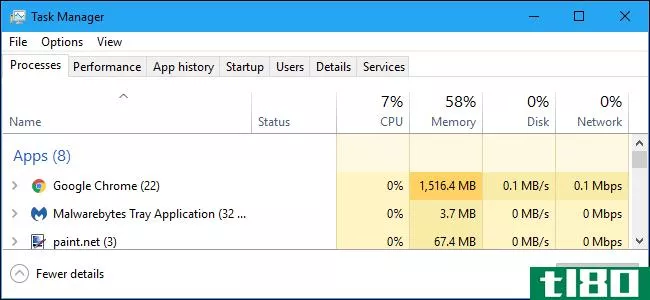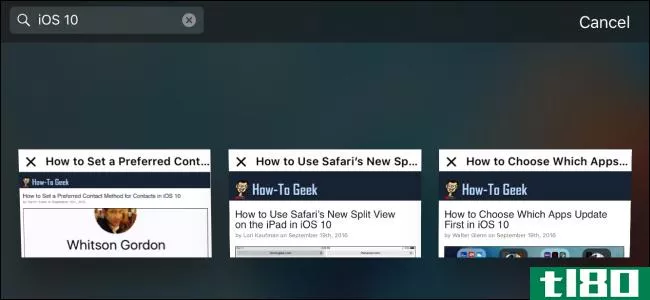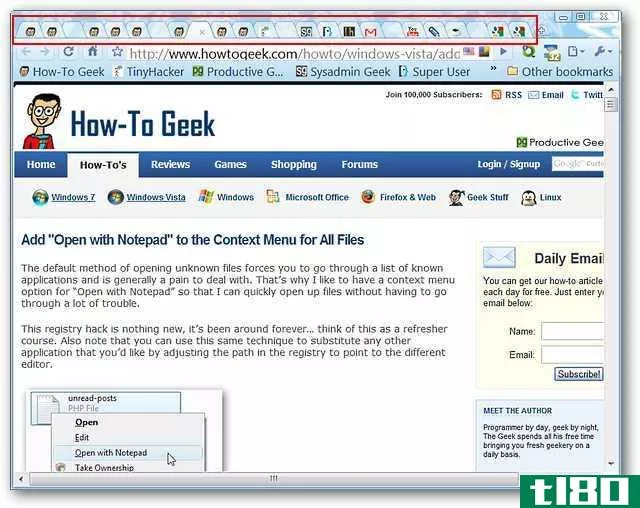标签过载:使用大量浏览器标签的10个技巧
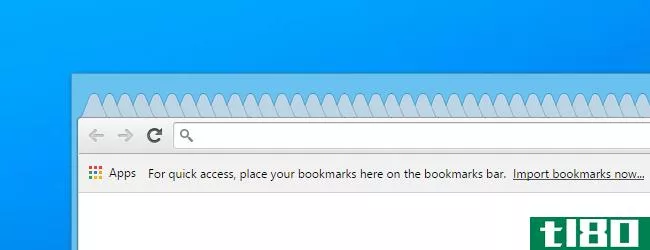
浏览器选项卡太多!这是每个人都会遇到的问题。对于我们桌面上内置的所有窗口管理技巧,我们通常只使用一个包含选项卡的浏览器窗口。
这些技巧中的大多数都能在所有浏览器中使用,但并不是每个技巧都能在所有浏览器中使用。
使用键盘快捷键
相关:47个键盘快捷键,适用于所有网页浏览器
键盘快捷键是管理浏览器选项卡的一种非常方便的方法,特别是当选项卡变得非常小以至于很难单击它们时。
- Ctrl+Tab:切换到右侧的选项卡。
- Ctrl+Shift+Tab:切换到左边的选项卡。
- Ctrl+W(Mac上的Command+W):关闭当前选项卡。
这些并不是使用选项卡的唯一快捷键,但它们可以让您在这些选项卡之间快速切换,并在不使用鼠标的情况下关闭不再需要打开的选项卡。阅读我们列出的47个网页浏览器键盘快捷键,了解更多信息。
让浏览器记住打开的选项卡
您可能希望在不丢失浏览器选项卡的情况下执行其他操作。许多浏览器都可以在下次打开浏览器时重新打开以前的选项卡。这意味着您可以关闭浏览器并关闭计算机,您打开的选项卡将在下次启动时出现。在Chrome中,您可以在“设置”>“启动时”>“继续”中找到这个选项。在Firefox上,它是Opti***>When Firefox start>Show my windows and tabs from last time。
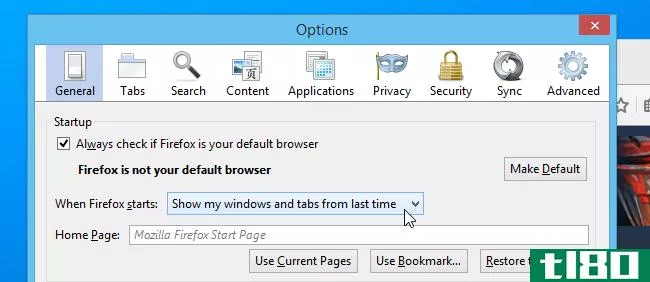
保存浏览器选项卡以备以后使用
要快速解决此问题,请尝试右键单击某个选项卡,并将所有打开的选项卡作为文件夹添加到书签中。稍后,您将在浏览器的书签中找到它们—您甚至可以右键单击文件夹并在选项卡中全部打开它们。有些浏览器有允许保存和还原选项卡会话的附加组件,但此解决方案适用于没有任何附加组件的所有浏览器。
将选项卡拆分为多个浏览器窗口
您可以使用多个浏览器窗口来拆分选项卡。在大多数浏览器中,您现在可以用鼠标从选项卡栏中抓取一个选项卡,然后将其拖出浏览器窗口。它将在自己的专用窗口中成为自己的选项卡。在这些不同浏览器窗口的选项卡栏之间拖放选项卡。当然,你也可以用正常的方式打开一个新的浏览器窗口。
多个浏览器窗口使您在窗口之间按Alt+Tab键(Mac上按Command+Tab键)时更轻松。在Windows上,如果使用旧样式的任务栏,将每个窗口列为自己的项目,而不是使用新的windows7样式的任务栏,将窗口分组到应用程序下,甚至可以更容易地在任务栏中打开的选项卡组之间进行切换。
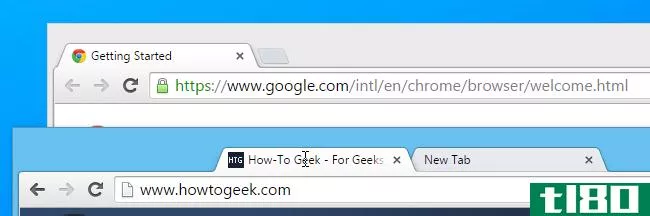
一次选择多个选项卡
在许多web浏览器中,您可以用鼠标同时选择多个选项卡。只需按住Ctrl键(Mac上的命令),然后单击web浏览器选项卡栏中的选项卡。也可以在按住Shift键的同时单击选项卡以选择选项卡序列。选中多个选项卡后,可以拖放这些选项卡,以便在新的浏览器窗口中将它们组合在一起。使用Ctrl+W快捷键(或Command+Won-a-Mac)一次快速关闭所有选定的选项卡。
固定卡舌
对于那些你想一直打开的网站,比如你的电子邮件或者社交媒体网站,“固定”标签是个聪明的主意。每次打开web浏览器时,固定的选项卡都会自动打开,因此它们随时可以使用。它们也会缩小到你的浏览器标签栏中的图标,确保你有足够的空间来放置你需要的其他标签。要固定选项卡,请在其上单击鼠标右键,然后选择“固定选项卡”。
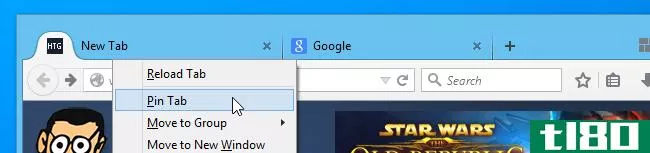
为web应用提供自己的窗口和任务栏快捷方式
相关:如何把网络应用变成一流的桌面公民
你可以在Chrome中创建一个“应用程序快捷方式”,或者将它们拖到Internet Explorer的任务栏上,而不仅仅是固定你经常使用的web应用程序。这将打破你的浏览器的网络应用,给它自己的窗口和任务栏快捷方式。你可以用Alt+Tab切换到一个你更容易使用的应用程序,而不必在杂乱的标签栏中搜索。
重新打开关闭的选项卡
有时你需要在你关上它之后拿回一张账单。你不必翻阅你的浏览器历史就可以做到这一点。相反,只需按Ctrl+Shift+T(或Mac上的Command+Shift+T)即可重新打开上次关闭的浏览器选项卡。您还可以在web浏览器的菜单中找到此选项,或者右键单击选项卡栏并查找“重新打开已关闭的选项卡”或类似名称的选项。
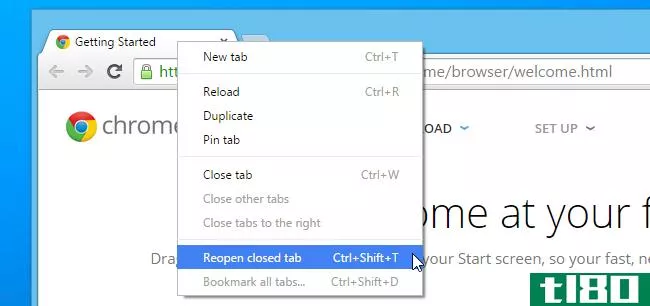
尝试树样式选项卡
相关:如何(以及为什么)在Web浏览器中使用垂直的树形选项卡
对于一些铁杆标签浏览成瘾者来说,只有树型标签可以。只有mozillafirefox提供了足够强大的扩展系统来支持适当的树型标签。使用此功能时,浏览器选项卡将作为侧边栏显示在浏览器窗口的左侧或右侧。选项卡显示在一个“树”中,因此您可以看到哪些选项卡是从其他选项卡打开的。这允许您一次看到一个更大的选项卡列表—包括它们的完整标题—以及它们之间的关系。
如果你发现自己经常被浏览器标签淹没,你应该试试树型标签,看看它是否能帮助你更好地组织你的浏览体验。如果你不使用太多的标签,或者你只是对当前的标签体验感到满意,那么这个新的标签界面可能就不那么吸引人了。
在firefox中使用选项卡组
Firefox有一个内置的特性,允许你通过分组来管理大量的标签。当有很多选项卡打开时,只需按Ctrl+Shift+E或单击选项卡栏上的箭头按钮,然后选择选项卡组。将选项卡缩略图拖放到不同的组中。打开“选项卡组”视图,然后单击一组选项卡以在选项卡组之间切换,而无需切换多个不同的浏览器窗口。还有一个搜索功能,可以快速找到隐藏在其中的某个选项卡。
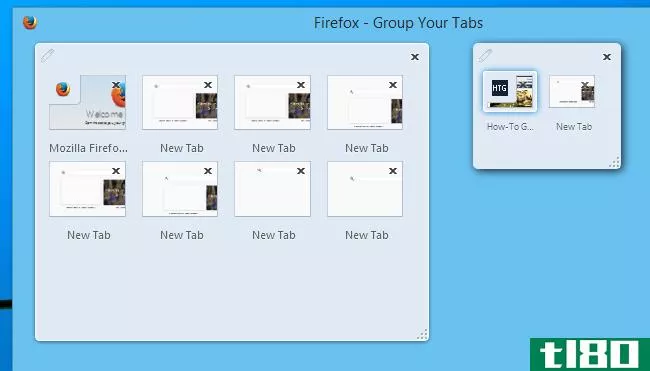
使用现代浏览器同步,您打开的任何选项卡组也可以从其他设备上的同一web浏览器访问-只需使用每个选项卡中的同一帐户登录并设置同步即可。如果您的浏览器同时同步书签,则将书签作为文件夹的任何选项卡组也将在不同设备上的同一浏览器之间同步。
- 发表于 2021-04-10 23:06
- 阅读 ( 250 )
- 分类:互联网
你可能感兴趣的文章
如何在firefox中复制所有打开标签的URL
...Firefox中打开的标签太多了吗?也许你想关闭它们来恢复浏览器的速度或者减少混乱?但在你这么做之前,你会想把它们都保存起来,这样你就不会意外地失去任何重要的东西。 ...
- 发布于 2021-03-13 09:06
- 阅读 ( 147 )
标签管理的14个最佳googlechrome扩展
如果你是一个多任务的人,你喜欢标签;它们使网页浏览器更容易使用。但这并不意味着你不能改进标签浏览。作为世界上最流行的浏览器,googlechrome仍然缺乏标签管理功能。 ...
- 发布于 2021-03-14 02:55
- 阅读 ( 248 )
为iphone用户提供的15个基本safari ios提示和技巧
...fari中,大量有用的操作隐藏在长按、手势和3D触摸背后。浏览器的用户界面简单、干净、锐利,虽然我很欣赏这一点,但它是以降低可发现性为代价的。 ...
- 发布于 2021-03-15 16:29
- 阅读 ( 213 )
2016最受欢迎的firefox插件和帖子
... FirefoxFocus作为iOS专用浏览器推出。(11月) Firefox的测试试点项目探索了三个实验特性。(九月) 标签和视频增强功能,提供更好的浏览体验。(六月) ...
- 发布于 2021-03-16 08:10
- 阅读 ( 250 )
5个针对chrome和firefox的新的和不同的选项卡管理扩展
唉,网络浏览器和标签管理,这是一个永无止境的传奇,似乎没有一个浏览器**商能够修复它。在他们试图提出解决方案的同时,最好的办法是下载一个有用的扩展来管理标签。 ...
- 发布于 2021-03-23 17:23
- 阅读 ( 221 )
vivaldi浏览器的10个基本提示和技巧
...不断更新和优化。它的一些最好的特性甚至不能作为其他浏览器的扩展!这就是为什么维瓦尔第是超级用户的梦想。 ...
- 发布于 2021-03-25 00:41
- 阅读 ( 257 )
firefox标签的15个高级用户必备技巧
...在很长时间了,Firefox是第一个在界面上包含标签的主流浏览器之一。从那时起,他们已经发展到让你的浏览体验更容易和更有成效。 ...
- 发布于 2021-03-25 16:57
- 阅读 ( 330 )
为什么我的microsoft edge标签会褪色?如何关闭睡眠标签
...其关闭。若要开始,请在Windows 10 PC或Mac上打开Microsoft Edge浏览器,然后单击工具栏右上角的三点菜单图标。 从这里,选择“设置”选项。 现在,从侧边栏中选择“系统”选项卡。然后关闭“使用休眠选项卡保存资源” 睡眠标...
- 发布于 2021-03-31 15:06
- 阅读 ( 226 )
Windows10将很快在alt+tab中显示边缘浏览器选项卡
...间切换很有用,但它不能帮助您找到在某个窗口中打开的浏览器选项卡。很快,Windows10将在窗口旁边显示所有打开的边缘浏览器选项卡。 当此更改可用时,您可以正常使用新的Microsoft Edge浏览器。当您使用Alt+Tab时,所有浏览器...
- 发布于 2021-04-02 00:48
- 阅读 ( 163 )
如何在chrome的新标签页上搜索打开的标签页
浏览器标签看起来很容易堆积起来,当你打开15个标签时,很难找到你要找的那个。幸运的是,googlechrome有一个实验性的特性,可以改变这一切。 相关:选项卡过载:使用大量浏览器选项卡的10个提示 继续启动Chrome,然后将以...
- 发布于 2021-04-03 10:57
- 阅读 ( 214 )